国旅手游网提供好玩的手机游戏和手机必备软件下载,每天推荐精品安卓手游和最新应用软件app,并整理了热门游戏攻略、软件教程、资讯等内容。欢迎收藏
网友沉淀提问:如何在excel表格中画线?在excel表格中画线的教程
我们经常使用excel来统计数据,它也是我们工作中的得力帮手,下面小编在excel表格中画线的教程,希望可以帮助到你们。
excel表格画线的教程:
表格画线步骤1:单击一个单元格,右键选择“设置单元格格式”。
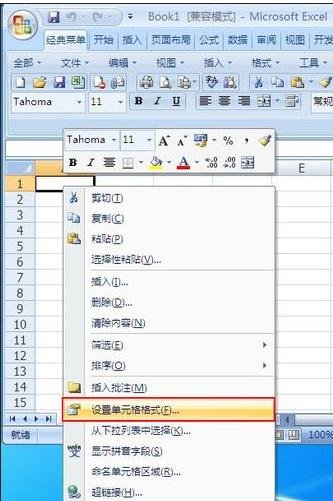
表格画线步骤2:弹出设置窗口,单击“边框”。
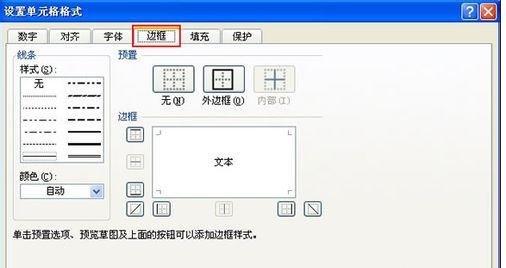
表格画线步骤3:点击右下角的斜杠按钮如图中所示。
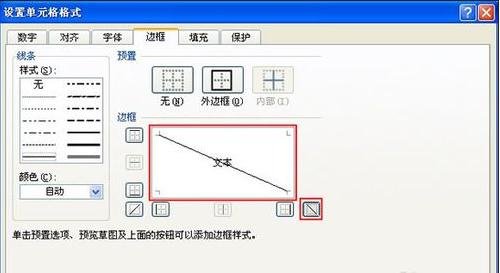
表格画线步骤4:然后在单元格中输入“办公族Excel”或者其他内容,框选“办公族”这几个字右键“设置单元格格式”。
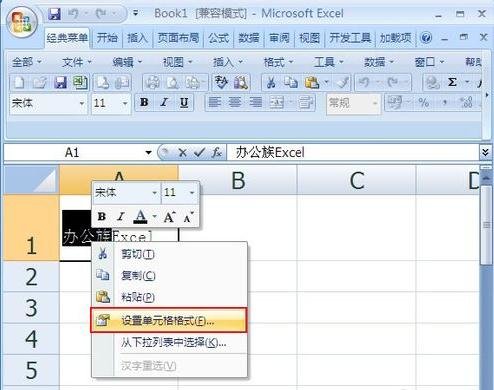
表格画线步骤5:将“办公族”设置为下标,并按确定即可。
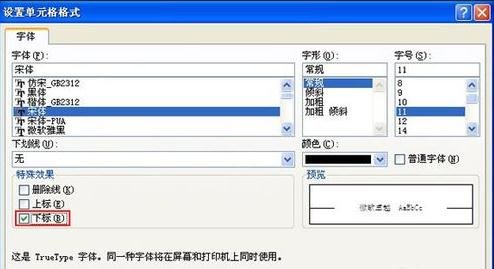
表格画线步骤6:然后再框选“Excel”右键“设置单元格格式”。
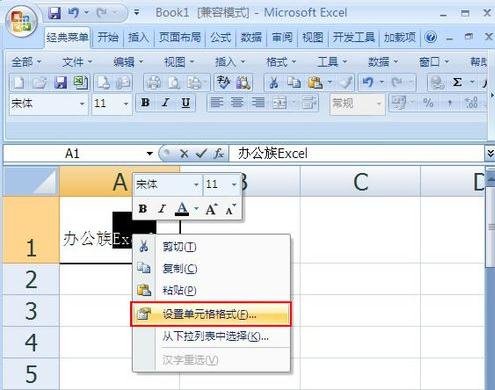
表格画线步骤7:将“Excel”设置为上标,确定。
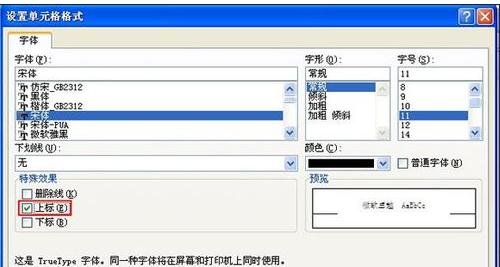
表格画线步骤8:全部设置完成,如图所示。
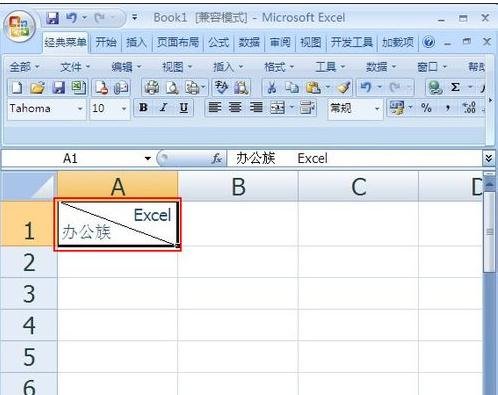
以上就是如何在excel表格中画线的全部内容了,大家都学会了吗?
关于《如何在excel表格中画线?在excel表格中画线的教程》相关问题的解答稚女小编就为大家介绍到这里了。如需了解其他软件使用问题,请持续关注国旅手游网软件教程栏目。
版权声明:本文内容由互联网用户自发贡献,该文观点仅代表作者本人。本站仅提供信息存储空间服务,不拥有所有权,不承担相关法律责任。如果发现本站有涉嫌抄袭侵权/违法违规的内容,欢迎发送邮件至【1047436850@qq.com】举报,并提供相关证据及涉嫌侵权链接,一经查实,本站将在14个工作日内删除涉嫌侵权内容。
本文标题:【如何在excel表格中画线?在excel表格中画线的教程[如何在excel表格中画线?在excel表格中画线的教程]】
本文链接:http://www.citshb.com/class254389.html
![[]](http://img.citshb.com/uploads/article/20240930/66fab518f25e6.jpg)